Cách thêm và chia sẻ đại từ nhân xưng của bạn trên Zoom
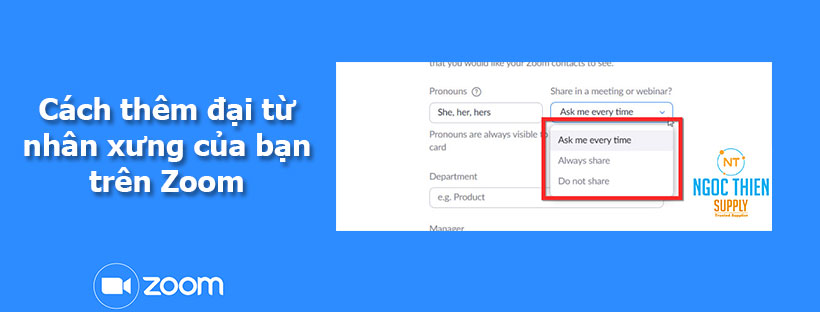
Zoom hiểu rằng việc cung cấp các tính năng để mọi người chia sẻ nhiều hơn về bản thân là điều quan trọng khi sử dụng Zoom. Đại từ nhân xưng là một phần thiết yếu để nhiều người dùng đa dạng thể hiện bản thân. Điều này không chỉ quan trọng đối với các thành viên cộng đồng LGBTQ+ mà còn giúp người dùng chia sẻ tốt hơn về bản thân và được đối xử tôn trọng hơn trên Zoom
Giới thiệu
Khi bạn thêm đại từ nhân xưng vào profile của mình, chúng sẽ như một phần của profile Zoom. Bạn cũng có thể chọn khi nào hoặc nếu đại từ nhân xưng của bạn được hiển thị trong cuộc họp. Đối với tài khoản Cơ bản miễn phí, tính năng Đại từ nhân xưng được hiển thị theo mặc định. Đối với tất cả các loại tài khoản khác, tính năng Đại từ nhân xưng bị tắt theo mặc định và phải được quản trị viên ở cấp tài khoản bật.
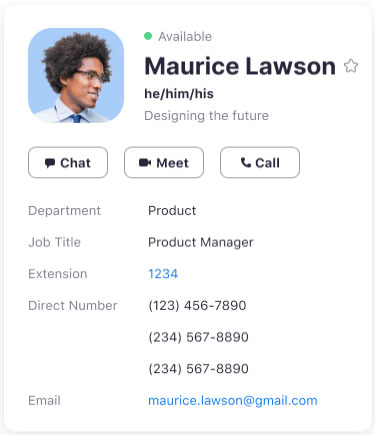
Thêm đại từ nhân xưng vào profile của bạn
- Đăng nhập vào web Zoom.
- Trong bảng điều hướng, nhấp vào Profile.
- Ở bên phải tên của bạn, nhấp vào Edit.
- Trong trường Pronouns, hãy nhập đại từ nhân xưng của bạn.
- Trong Share in a meeting or webinar?, chọn các tùy chọn sau:
- Ask me every time: Bạn sẽ được hỏi nếu bạn có muốn đại từ nhân xưng của mình xuất hiện bên cạnh tên hiển thị trong mọi cuộc họp hay không.
- Always share: Đại từ nhân xưng của bạn sẽ tự động xuất hiện bên cạnh tên hiển thị trong bất kỳ cuộc họp nào.
- Do not share: Đại từ nhân xưng của bạn sẽ không xuất hiện bên cạnh tên hiển thị trong bất kỳ cuộc họp. Bạn sẽ phải chọn chia sẻ đại từ của mình theo cách thủ công.
Lưu ý : Ngay cả khi bạn chọn không chia sẻ đại từ nhân xưng của mình trong các cuộc họp hoặc hội thảo, nó sẽ vẫn xuất hiện trong profile của bạn và hiển thị cho danh bạ Zoom của bạn nếu bạn đã nhập nó vào trường Pronouns.
- Nhấp vào Save.
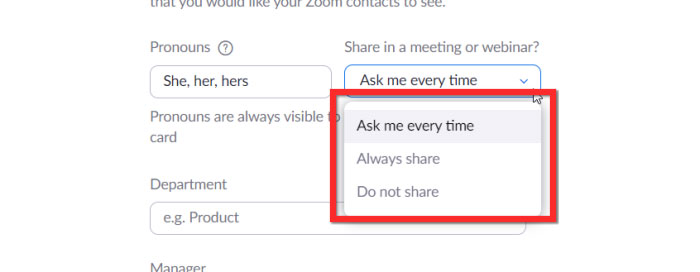
Chia sẻ hoặc hủy chia sẻ các đại từ nhân xưng của bạn
Chia sẻ đại từ nhân xưng của bạn khi được nhắc
Nếu bạn đã chọn Ask me every time, bạn sẽ được hỏi xem bạn có muốn chia sẻ đại từ nhân xưng của mình hay không và phải xác nhận trong mỗi cuộc họp.
- Bắt đầu một cuộc họp với tư cách là người chủ trì. Một lời nhắc sẽ xuất hiện và cung cấp cho bạn các tùy chọn Don’t Share và Share.
- Khi được hỏi nếu bạn muốn chia sẻ đại từ nhân xưng của mình trong cuộc họp hãy nhấp vào Share.
Đại từ nhân xưng của bạn sẽ xuất hiện bên cạnh tên hiển thị trong video hoặc thumbnail và bên cạnh tên hiển thị của bạn trong danh sách Participants .
.
Chia sẻ thủ công đại từ nhân xưng của bạn
Windows | macOS | Linux
- Trong thanh công cụ, bấm Participants
 .
. - Di chuột qua tên của bạn, sau đó nhấp vào More.
- Nhấp vào Share My Pronouns.
- Đại từ của bạn sẽ xuất hiện bên cạnh tên hiển thị trong video hoặc thumbnail và bên cạnh tên hiển thị của bạn trong danh sách Participants
 .
.
Ngoài ra, bạn có thể di chuột qua thumbnail video của mình, nhấp vào ![]() ở góc trên cùng bên phải, sau đó nhấp vào Share My Pronouns.
ở góc trên cùng bên phải, sau đó nhấp vào Share My Pronouns.
Android | iOS
- Trong thanh công cụ, hãy nhấn vào Participants.
- Nhấn vào tên của bạn.
- Nhấn Share My Pronouns.
Đại từ của bạn sẽ xuất hiện bên cạnh tên hiển thị trong video hoặc thumbnail và bên cạnh tên hiển thị của bạn trong danh sách Participants.
Bỏ chia sẻ đại từ của bạn
Windows | macOS | Linux
- Trong thanh công cụ, bấm Participants.
- Di chuột qua tên của bạn, sau đó nhấp vào More.
- Nhấp vào Unshare My Pronouns.
Ngoài ra, bạn có thể di chuột qua video thumbnail của mình, nhấp vào ![]() ở góc trên cùng bên phải, sau đó nhấp vào Unshare My Pronouns.
ở góc trên cùng bên phải, sau đó nhấp vào Unshare My Pronouns.
Android | iOS
- Trong thanh công cụ, hãy nhấn vào Participants.
- Nhấn vào tên của bạn.
- Nhấn vào Unshare My Pronouns.





